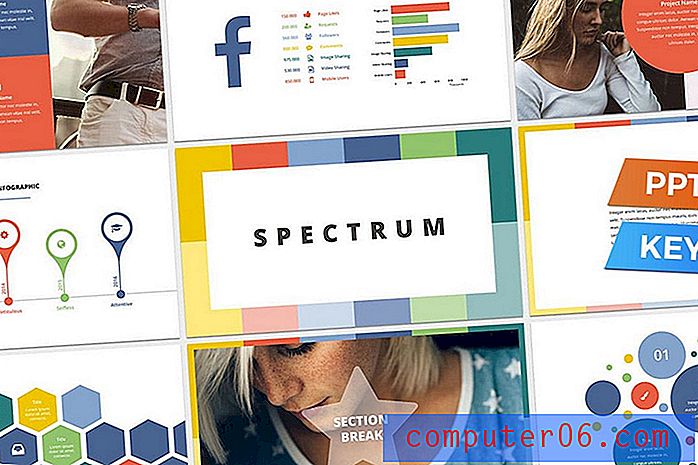Cómo mostrar u ocultar el día de la semana en una MacBook
La barra de estado en la parte superior de la pantalla en su Mac incluye mucha información útil y botones que le informan sobre el estado actual de su dispositivo. Por ejemplo, podría abrir un menú que muestre su almacenamiento disponible si le preocupa que se esté quedando sin espacio. Otra de las piezas de información en esta ubicación es la hora, e incluso puede haber un día de la semana al lado.
Como la mayoría de las configuraciones en su Mac, esta pantalla es personalizable. Entonces, si prefiere no mostrar ese día de la semana allí, o si no está allí y le gustaría que fuera, siga los pasos a continuación para descubrir cómo puede cambiar esa configuración.
Cómo incluir o eliminar el día de la semana en la barra de estado en una Mac
Los pasos de este artículo se realizaron en una MacBook Air en macOS High Sierra. Al completar los pasos de esta guía, elegirá si desea mostrar el día de la semana junto a la hora en la parte superior de la pantalla.
Paso 1: abra las preferencias del sistema .

Paso 2: haz clic en la opción Fecha y hora .
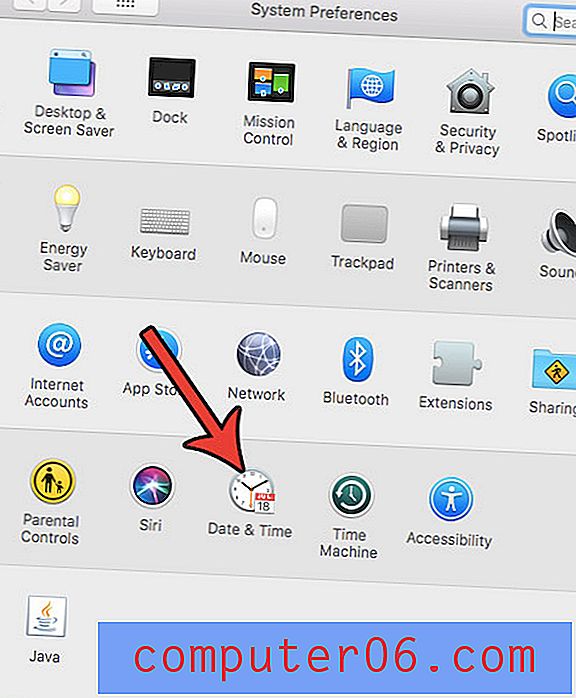
Paso 3: haga clic en el cuadro a la izquierda de Mostrar el día de la semana para ocultarlo o mostrarlo. Elegí mostrar el día de la semana en la imagen a continuación.
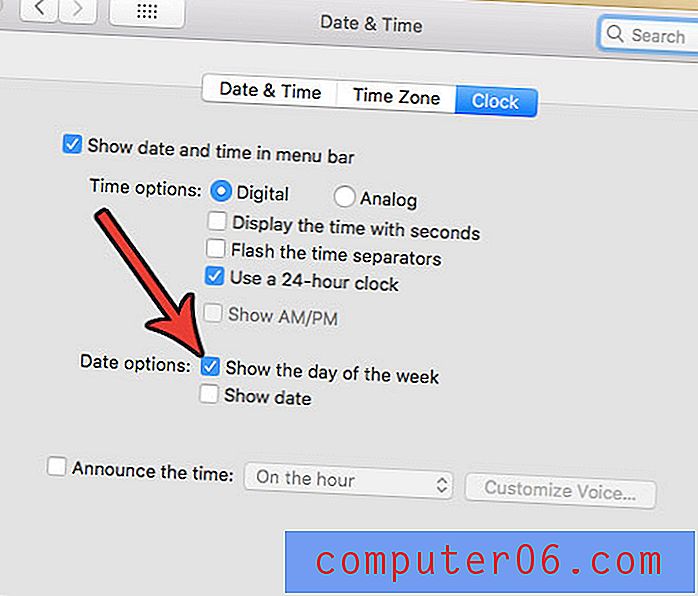
La pantalla que estamos personalizando es la que se indica en la imagen a continuación.
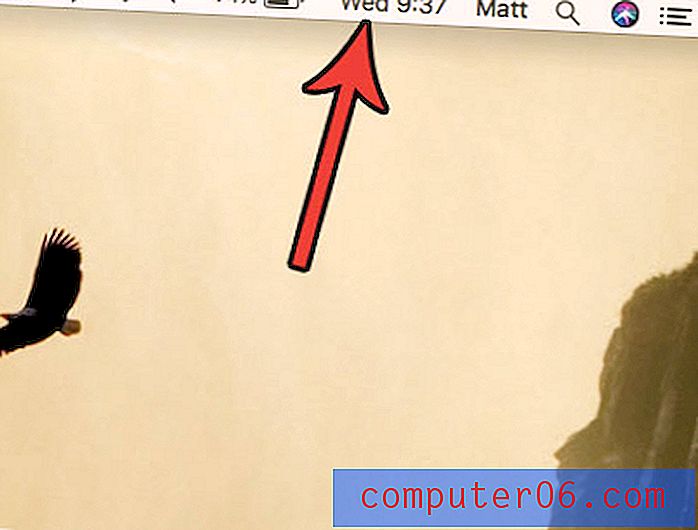
¿Parece que los íconos en tu dock son demasiado grandes o demasiado pequeños? Descubra cómo cambiar el tamaño de los íconos de la base Mac para que pueda ocupar tanto o tan poco espacio en su pantalla como desee.